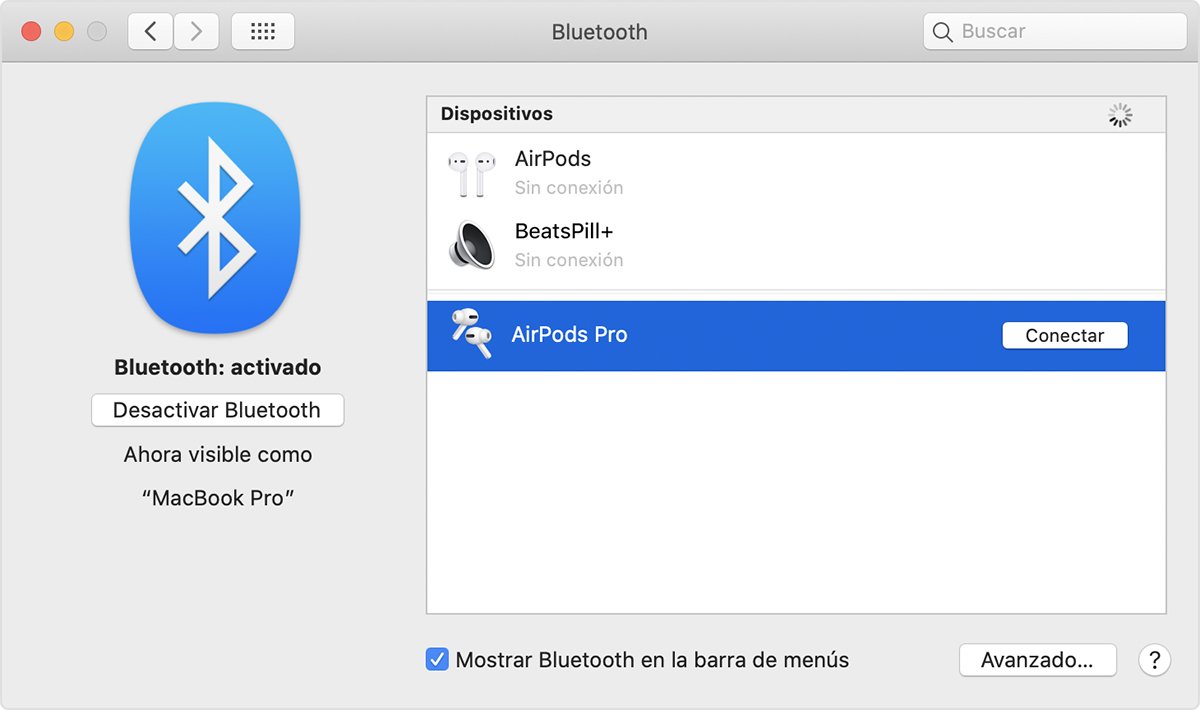
Bluetooth karnayini Mac (macOS) ga qanday ulash mumkin haqida malumot
Bugungi kunda gadjetlarga Bluetooth orqali ulanadigan mini karnaylar juda mashhur aksessuarlardir. Siz ularni Mac-ga (MacBook, iMac, Mac mini va boshqalar) ulashingiz, standart karnaylarning ovoz diapazonini kengaytirishingiz mumkin. Masalan, simsiz karnay bilan Apple noutbuki ta’sirchan chuqur ovozi bilan haqiqiy mini-teatrga aylanishi mumkin.
♥ MAVZUGA: Mac (macOS) da ⌥Option (Alt) tugmachasining xususiyatlari, siz bilmagan 20 ta fokus.
Karnayni Bluetooth orqali Mac-ga ulash juda oddiy vazifadir. Asosiy talablardan biri simsiz interfeys kompyuterning o’zida faollashtirilganligi va audio moslama signal oralig’ida bo’lishi.
Oldindan karnay yaqin atrofdagi boshqa faol qurilmalar bilan bog’lanmaganligiga ishonch hosil qiling. Shuning uchun ularni oldindan ajratib qo’yish yaxshidir.
Umuman olganda, MacOS Bluetooth-ni har qanday audio qurilmaga, naushnikdan tortib, chiroyli karnaylarga qadar osongina bog’lashi mumkin.
Bizning Mac-ni hech qachon Bluetooth orqali karnaylari bilan birlashtirmagan yoki audio qurilmalarni kompyuterga simsiz ulashda tajribasi bo’lmaganlar uchun foydali bo’ladi. Bluetooth karnayini Mac-ga qanday ulashni bosqichma-bosqich tushuntiramiz.
♥ MAVZUGA: Eng qiyin parollar: to’g’ri parollarni qanday topish va ularni unutmaslik — xakerning 2 ta maslahati.
Bluetooth dinamikni Mac-ga qanday ulashim mumkin?
1. Simsiz karnayni yoqing va uni kashfiyot rejimiga qo’ying. Odatda bu yoqish tugmachasini yoki Bluetooth belgisi bilan maxsus tugmani bosish orqali amalga oshiriladi.
2. MacOS qurilmasida yuqori o’ng burchakdagi menyuni bosing va tanlang «Tizim parametrlari»..
3. ga o’ting Bluetooth.
4. Ochilgan panelda, agar u o’chirilgan bo’lsa, simsiz interfeysni yoqing. Qurilmalar ro’yxatida karnay belgisi bo’lgan yangi element paydo bo’lganda, tugmachani bosing. Ulanmoq. chiziqning o’ng tomonida.
5. Bir necha soniya kuting. Bluetooth karnay ulangandan so’ng, uning ostida qurilmalar ro’yxatida kichik yozuv paydo bo’ladi «Ulangan»..
Bluetooth karnayini ulagandan so’ng, ovoz balandligini sozlang. Siz buni karnayning o’zida yoki kompyuterda qilishingiz mumkin.
Ovozli oqim ishlayotganligini tekshirishning eng oson usuli — iTunes-ni (macOS Catalina-dagi Musiqa ilovasi va undan keyingi versiyasini) ochish, AirPlay belgisini bosish va istalgan qo’shiqni ijro etish yoki YouTube videosini tomosha qilish. Ovoz simsiz karnaylarga etib borishi kerak.
Bizning misolimizda MacBook Pro AliExpress-dan arzon, ammo oqilona sifatli karnay tizimiga ulangan. Bu noutbukning o’rnatilgan karnaylarining ovoz sifatidan ancha ustundir.
♥ MAVZUGA: Mac uchun avtomatik uyqu va uyg’onish jadvalini qanday yaratish kerak.
Bluetooth karnayini Mac (macOS) dan qanday ajratish mumkin?
Simsiz audio qurilmani Mac-dan uzib qo’yishning eng oson usuli bu karnayni o’chirishdir. Qayta yoqilganingiz bundan mustasno, qurilma qayta ulanishga harakat qiladi. Agar siz karnayni o’chirishga hojat qolmasa va Bluetooth orqali iPad yoki iPhone-ga ulanishingiz kerak bo’lsa, Mac menyusi satrida yoki Bluetooth boshqaruv panelida audio qurilma bilan ulanishni bekor qilishingiz kerak bo’ladi.
1. MacOS menyu satrida Bluetooth belgisini bosing.
2. Qurilma qismida foydalanayotgan karnayni toping. Uni bosganingizda, siz bosishingiz kerak bo’lgan pastki menyu paydo bo’ladi «Aloqani uzish»..
Karnayni o’chirib qo’yishning yana bir usuli — bu Mac-ning o’zida Bluetooth-ni o’chirish, ammo bu amaliy echim bo’lmasligi mumkin, chunki ko’plab foydalanuvchilar simsiz ulanadigan klaviatura, sichqoncha va boshqa aksessuarlardan foydalanadilar.
♥ MAVZUGA: Mac kompyuteridan yashirin kamera, qanday qilib Spy Cam dasturidan foydalanish kerak.
Mac-dagi Bluetooth karnayini qanday o’chirish (unutish) mumkin?
Mac kompyuteringiz ma’lum bir karnayga qayta ulanmasligi va endi uni topib bo’lmaydigan bo’lishiga ishonch hosil qilish uchun siz ushbu audio qurilmani kompyuteringizda o’chirib qo’yishingiz mumkin.
1. Menyuni oching va tanlang «Tizim konfiguratsiyasi»..
2. Bluetooth sozlamalari panelini tanlang.
3. Ovoz qurilmasi nomining o’ng tomonida o’zaro faoliyat belgisini bosing.
4. Tizimdan ulangan dinamikni olib tashlanganligini tasdiqlang.
Karnay o’chirilgan va kompyuterdan olib tashlanganligi sababli, siz audio qurilmani Bluetooth orqali ulamoqchi bo’lsangiz, yuqorida tavsiflangan amallarni bajarishingiz kerak bo’ladi.
Qanday qilib?, Texnologiyalar
Bluetooth karnayini Mac (macOS) ga qanday ulash mumkin